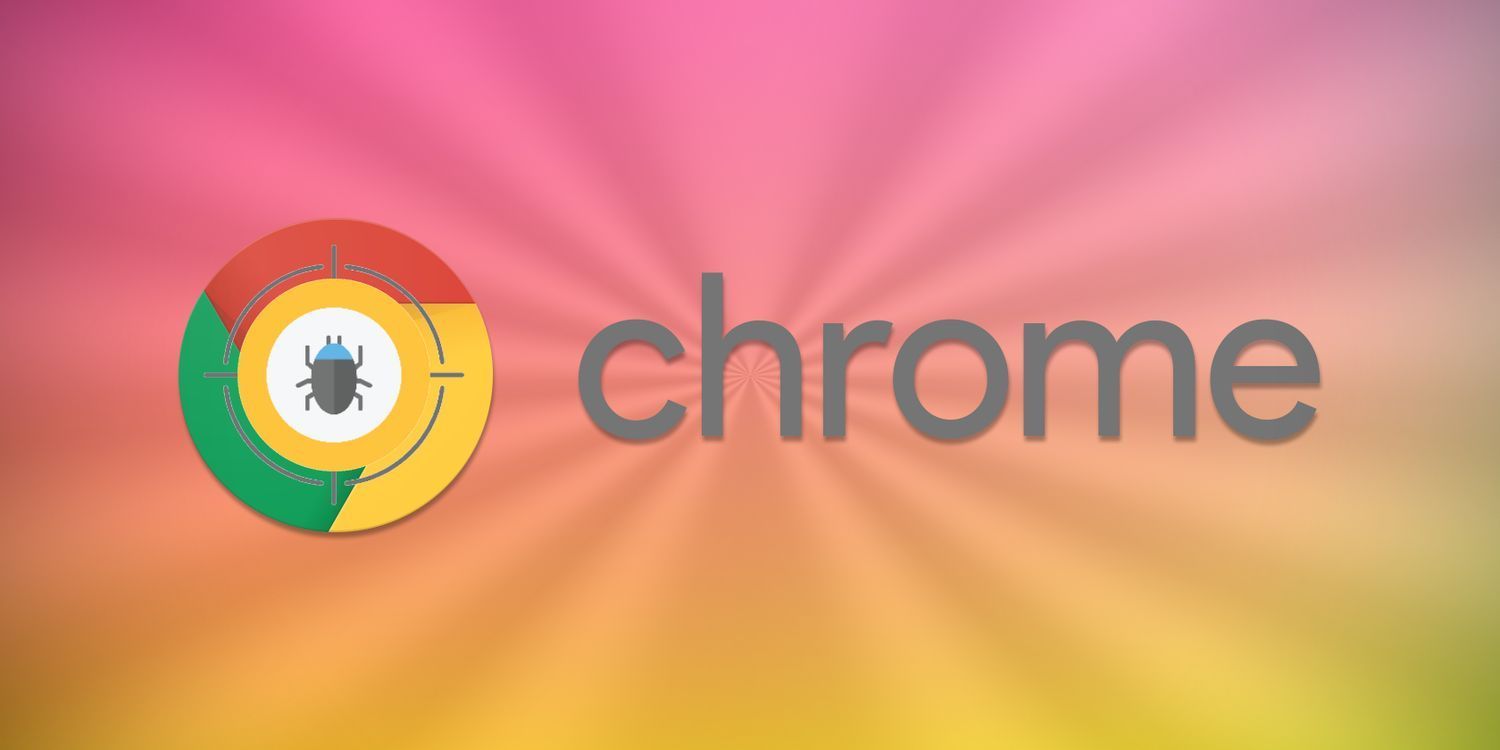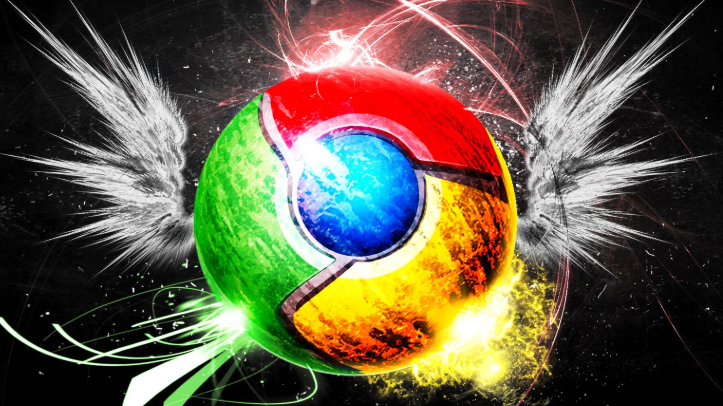教程详情
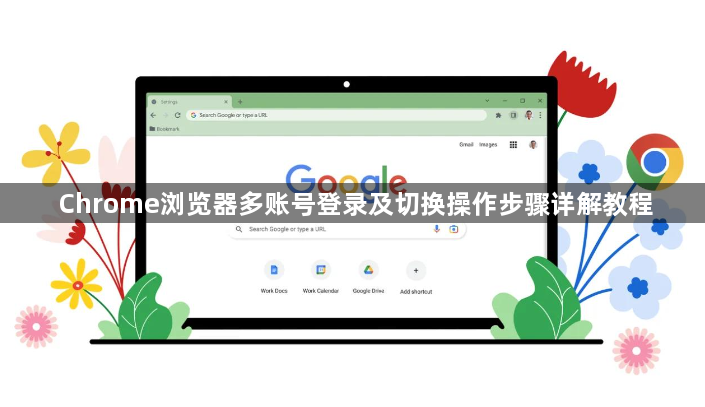
打开Chrome浏览器,点击右上角的用户头像图标。若未登录任何账号,该区域可能显示默认图标或空白状态。在弹出的菜单中选择“添加”选项,进入新用户创建流程。此时需要输入新用户的名称并选择一个易于识别的图标,如果希望同步数据还可输入谷歌账户的电子邮件地址和密码。完成设置后点击“添加”,新用户即成功添加到浏览器中,此时界面会显示多个用户头像供后续切换使用。
当需要切换不同账户时,再次点击浏览器右上角的用户头像图标。在弹出的下拉菜单里选择目标用户账号,Chrome会自动以该用户上次使用的账号信息打开新窗口或标签页,无需重新输入密码登录。这种快速切换方式特别适合频繁交替使用工作与个人账号的场景。
为提升效率,可以为每个用户创建独立的桌面快捷方式。具体操作是先进入Chrome设置页面,找到对应用户的配置文件,双击进入该账户标签页后点击左下角的“添加桌面快捷方式”保存即可。此后直接双击桌面上的特定图标就能快速启动指定账号,省去通过主界面切换的步骤。
对于需要更高安全性的场景,可以使用命令行参数指定用户数据目录启动浏览器。例如复制现有的Chrome桌面快捷方式并重命名为Chrome1,右键编辑其属性,在目标栏添加参数“--user-data-dir="D:\Program Files\Google\Chrome\User Data\Profile 1"”。通过这种方式创建的不同快捷方式能够直接指向预设的用户配置文件,实现一键直达特定账户。
隐身模式也提供了临时性的多账号管理方案。点击右上角三个点菜单按钮选择“打开新的无痕窗口”,或使用快捷键Ctrl+Shift+N(Windows系统)/Cmd+Shift+N(Mac系统)。在无痕模式下登录其他账户进行操作,关闭窗口后所有浏览记录和登录状态都会被自动清除,适合偶尔借用他人设备时的隐私保护需求。
通过设置中的“用户”管理面板还能对已创建的账户进行深度控制。进入设置界面后找到“你和Google”部分,点击对应用户旁的三个点图标,可选择编辑用户名、邮箱或删除整个账户。删除操作会永久移除该用户的所有数据包括书签、历史记录等,因此执行前需做好备份。
利用扩展程序能进一步增强多账号管理能力。比如安装Switcher for Gmail可实现Gmail账户间的快速切换,MultiLogin for Facebook则支持同时登录多个社交媒体账号。Biscuit这类侧边栏分组工具不仅能隔离不同账户的标签页,还支持自定义图标和预设常用页面,让多账户管理工作更加直观高效。
每个用户的浏览数据完全独立存储,包括书签、历史记录和扩展设置都不会互相干扰。如果绑定了Google账号还能享受跨设备同步功能,但需注意敏感数据的隐私保护。定期检查密码管理器中的登录凭证,及时清理不再使用的网页应用授权,能有效降低安全风险。